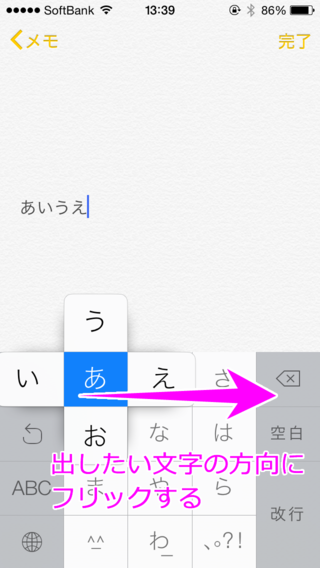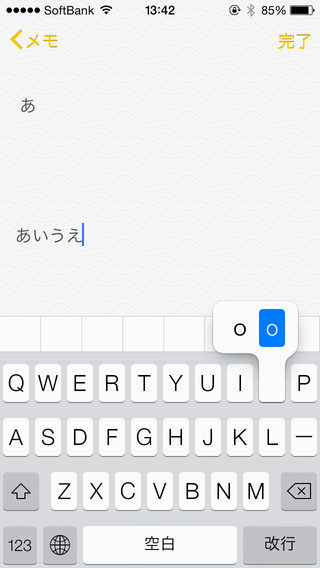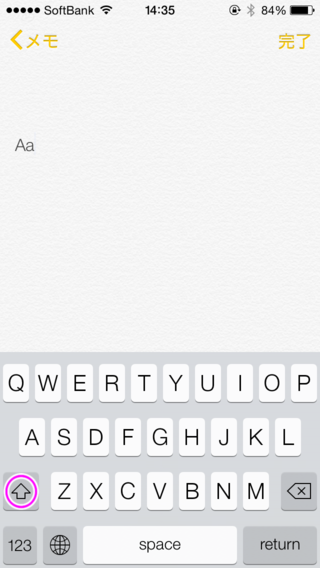使い方説明書
【iOS7】文字入力の種類とキーボードの切り替え方法&記号入力方法
| 確認済みVer. | iPhone5 iOS7.0 beta(SoftBank) |
|---|---|
| 取説の種類 | iPhoneの初級 基本操作編 |
iPhoneには文字の入力方法が複数種類あります。各キーボードの基本操作を知って、入力する文字の内容や入力のしやすさからキーボードを選びましょう。
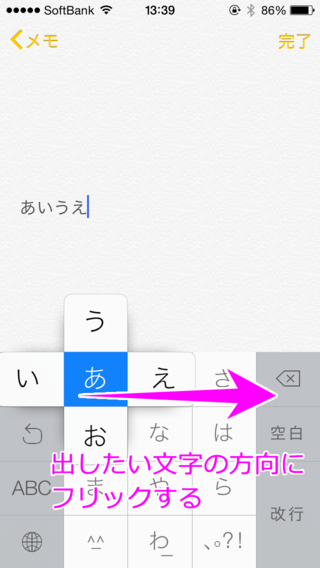
【関連ページ】
・キーボードの種類を限定して切り替えを楽にする方法「設定 キーボード」
日本語かな
ガラケーになれている人はこの設定が使いやすいと思います。
またフリック入力を使えるようになると文字の入力を早く行えるようになります。
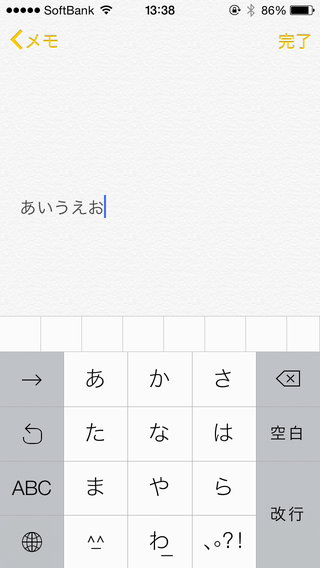
ガラケーとほとんど同じ入力方法です。
あ→い→う→え→おとタップするたびその行の次の文字に変わります。
あ→い→う→え→おとタップするたびその行の次の文字に変わります。
フリック入力は、出したい文字の方向にフリックをするだけで入力ができます。
例えば普通に入力をした場合「え」と入力するには「あ」を4回入力しなければなりませんが、フリック入力ならば「あ」から右の方向にフリックするだけなので1つの動作で入力ができます。
その文字の行を長押しすることで左の写真のように、どっちにフリックすれば良いか表示されるので慣れないうちは長押しをして使うと良いでしょう。
慣れてくればフリックする方向も覚え、スムーズに入力ができるようになるはずです。
例えば普通に入力をした場合「え」と入力するには「あ」を4回入力しなければなりませんが、フリック入力ならば「あ」から右の方向にフリックするだけなので1つの動作で入力ができます。
その文字の行を長押しすることで左の写真のように、どっちにフリックすれば良いか表示されるので慣れないうちは長押しをして使うと良いでしょう。
慣れてくればフリックする方向も覚え、スムーズに入力ができるようになるはずです。
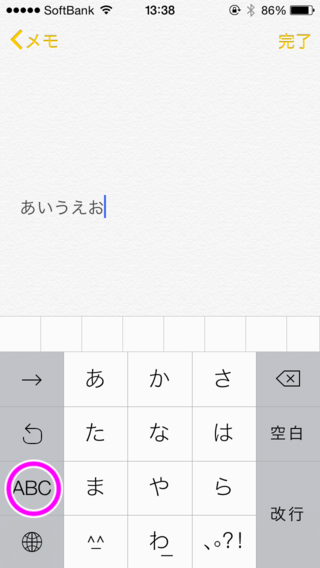
アルファベットや数字を入力した場合は、左側の下から2番目のボタンをタップすると、「アルファベット→数字→かな」と切り替わります。
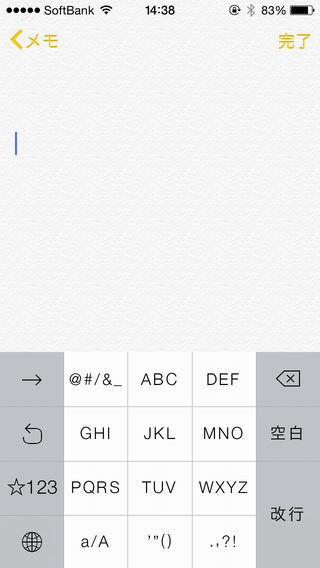
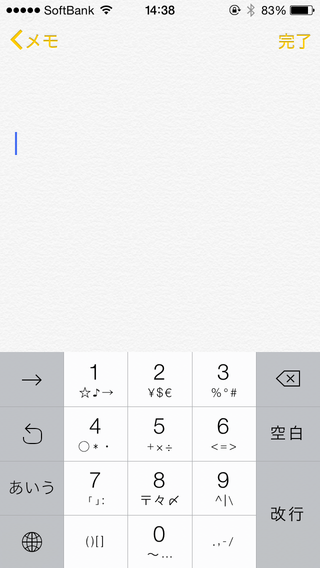
日本語ローマ字
パソコンのキーボードと同じようにローマ字で打つ入力方法です。
パソコンに慣れている人ならばこちらのほうが入力が早いでしょう。
ただしパソコンのキーボードと違いキーの感覚幅が狭いので入力には慣れがいります。
文字を長押しすることで、その文字の英字を入力できます。
パソコンに慣れている人ならばこちらのほうが入力が早いでしょう。
ただしパソコンのキーボードと違いキーの感覚幅が狭いので入力には慣れがいります。
文字を長押しすることで、その文字の英字を入力できます。
English
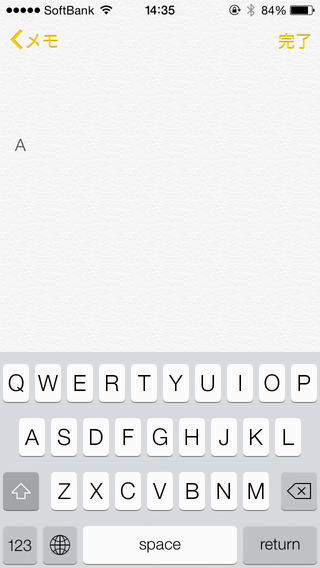
英字での入力です。
日本語ローマ字のキーボードと似ていますが、spaceやreturnなどがこちらは英語で書かれています。
日本語ローマ字のキーボードと似ていますが、spaceやreturnなどがこちらは英語で書かれています。
左下の矢印を押すと英字の大文字入力ができます。
絵文字
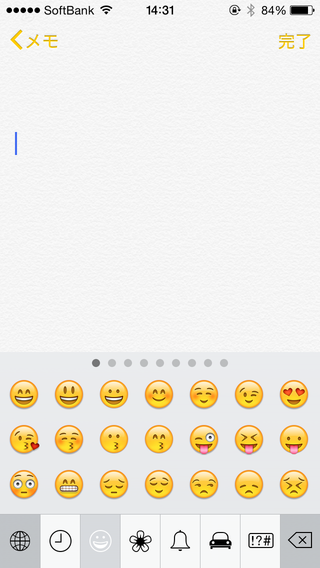
iPhoneで使える絵文字です。
数が沢山あるのでスワイプして画面を切り替えて選びましょう。
数が沢山あるのでスワイプして画面を切り替えて選びましょう。
文字入力の切り替え方法
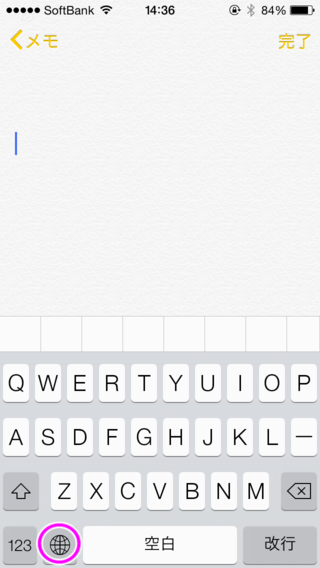
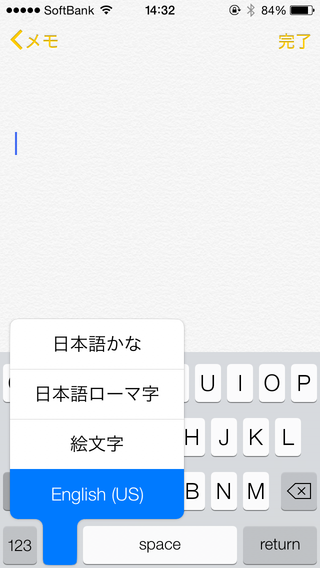
この記事は役に立ちましたか?
私がこの記事を書きましたライター一覧

週刊少年オオタ
漫画とラーメンをこよなく愛するアラサーです。
ラーメンは年に100杯以上食べています(笑)
趣味は「ジョジョ立ち」と「エアかめはめ波」
好きなゲームはスペランカーです。
くだらなくて笑えるアプリが好きです。皆さんが楽しめるアプリを紹介していきます。
紹介したアプリがつまらなかったときは海原雄山のように女将を呼んでください。